
Qaar ka mid ah isticmaaleyaasha ayaa laga yaabaa inay la kulmaan baahida loo qabo in lagu qoro faylalka rakibaadda Nidaamka Qalabka ee Nidaamka ee Nidaamka Ino Sawirka ISO si loo sii abuuro wax bootleab ah oo la abuuri karo drive flash ah ama disk rakibaadda OS. Xaaladdaasi dhif ayey u dhacdaa, sababtoo ah faylalka rakibaadda laftooda ayaa durbaba u adeegsanaya qaab sawirro diyaarsan, hase yeeshe, barnaamijyo gaar ah oo lagu abuurayo ISO waxay gacan ka geysan doontaa sidii ay ula tacaali lahayd, kuwaas oo aan ku hadli doonno kan xiga.
Habka 1: Ultraiso
Maanta waxaan qaadnaa tusaale ahaan afar barnaamij oo kala duwan si uu adeegsade kastaa u helo inuu naftiisa ku habboon yahay. Khadkii ugu horreeyay wuxuu sameyn doonaa softiweer loo yaqaan 'ultratio', kaas oo quseeya khidmad. Nooca bilaashka ah wuxuu xadidan ku leeyahay baaxadda feylasha la duubay, markaa ka fikir tan marka aad rarto.
- Si aad uga bilowdo, dhagsii batoonka kore si aad u aado iibsashada ama soo dejiso barnaamijka. Ka dib rakibaadda, iska hubi inaad dhammaan faylasha lagama maarmaanka ah ku keydiso kaydinta maxalliga ah, maadaama joogitaanka mid ka mid ah ay tahay mid qasab ah, iyo xadgudubka daacadnimada ayaa horseedi doonta dhibaatooyinka ku saabsan rakibaadda OS.
- Oltraiso oo bilow muddo tijaabo ah haddii aadan iibsan shati shati.
- Waxaan bixinaa in aan u isticmaalno biraawsarka-ku-dhiska si aan ugu darno faylasha. Waxaad u baahan tahay oo keliya inaad muujiso qeybinta u dhiganta diskiga adag oo aad uhesho tusaha waxyaabaha Windows-ka halkaas.
- Dhammaantood waxay ka soo muuqan doonaan dhinaca midig ee biraawsarka, taas oo micnaheedu yahay inaad u dhaqaaqi karto inaad kudarto faylalka sawirka.
- Soo bandhig dhammaan walxaha iyo jiirka bidix ee leh badhanka jiirka bidix, u gudbi qaybta kore. Haddii lagu soo bandhigo qaybtan, waxay la micno tahay in tallaabadaas si guul leh u dhaaftay.
- Markii hore, cabirka diskiga ee dalwaddu waa 650 megabytes, oo aan ku filnayn nidaamka hawlgalka, sidaa darteed waxaad riixeysaa badhanka "wadarta guud ee ka hor inta uusan ku badbaadin, xulo ikhtiyaarka ikhtiyaarka, ka soo baxa wadarta faylasha.
- Hadda waxaad hubin kartaa in cabirka gaariga loo yaqaan 'Virtual' uu ku filan yahay si loo badbaadiyo muuqaalka.
- Ballanto menu faylka oo xulo "badbaadin sida ..." Liiska.
- Daaqad heer sare ah ayaa furi doonta, halkaas oo cayiman magaca faylka faylka aan sabab lahayn iyo sida loo cayimay qaabka ISO nooca nooca. Intaas ka dib, cadee meesha ay ku taallo warbaahinta oo aad xaqiijiso ilaalinta sawirka.
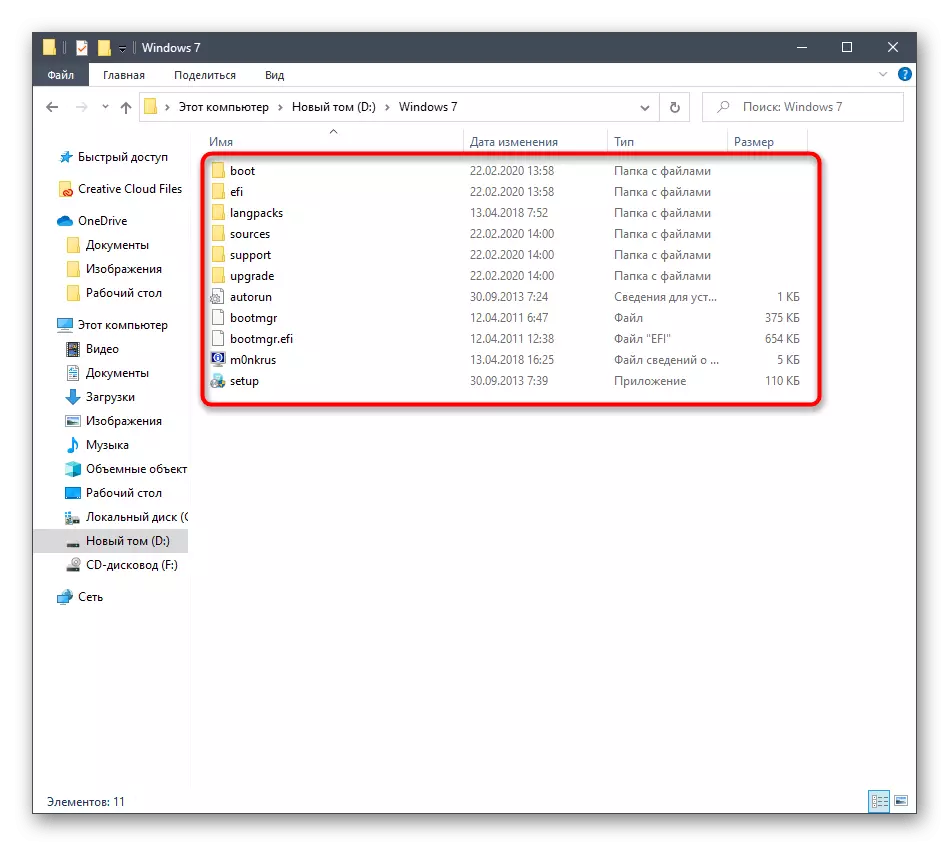

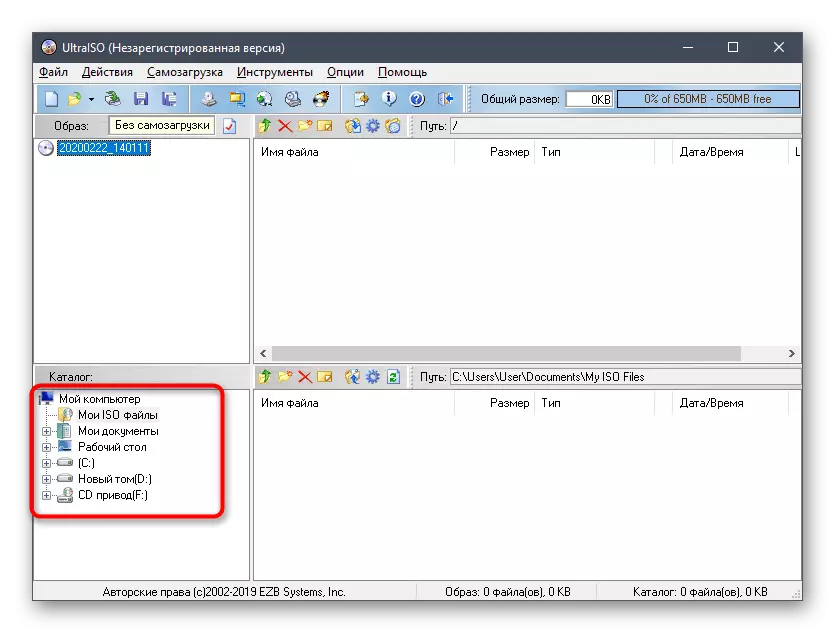
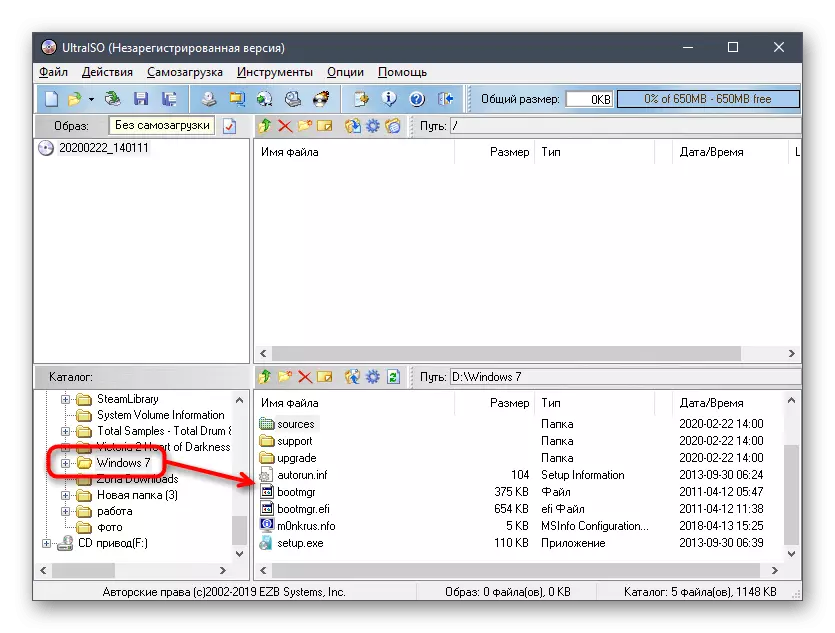
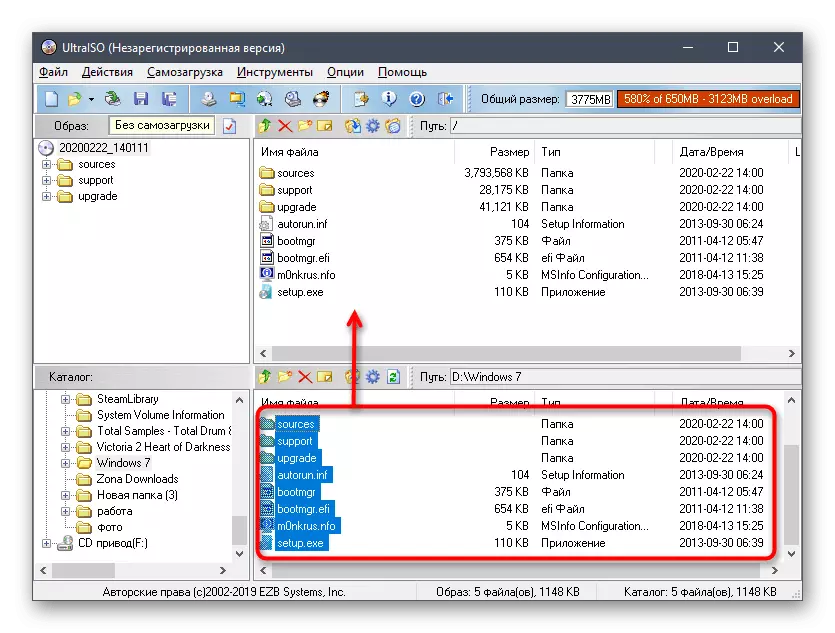
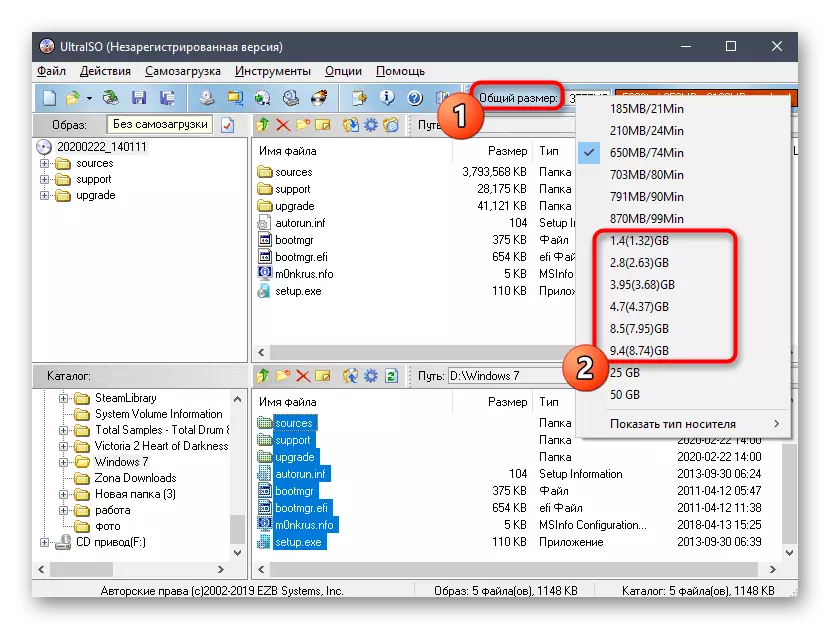
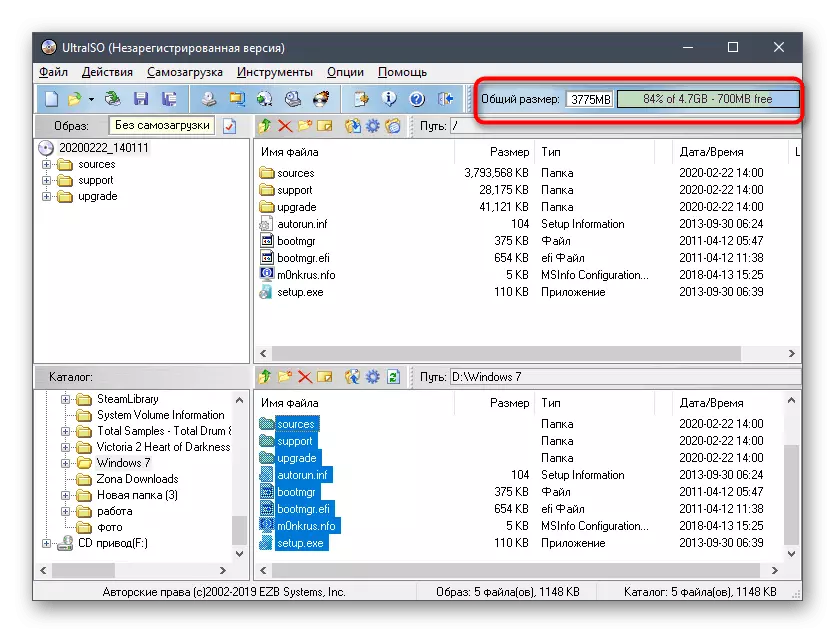
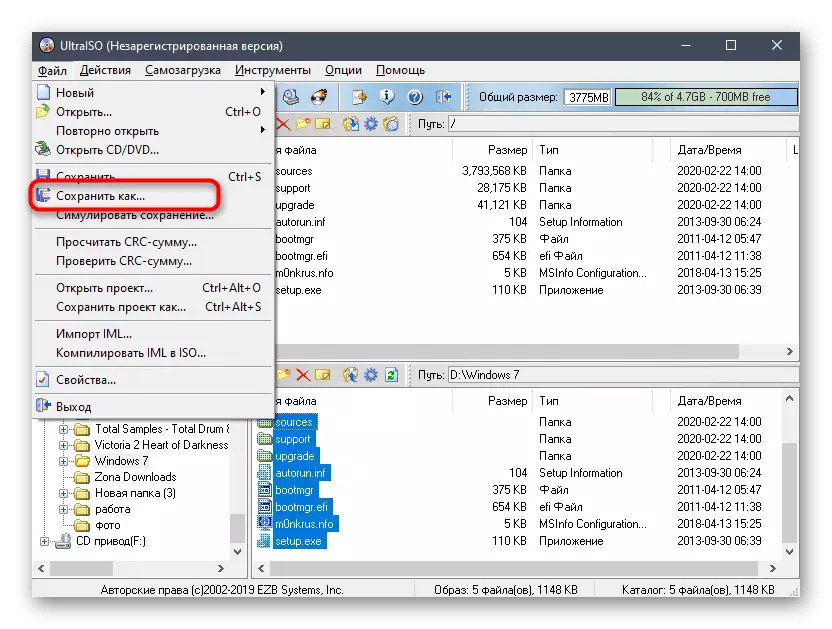
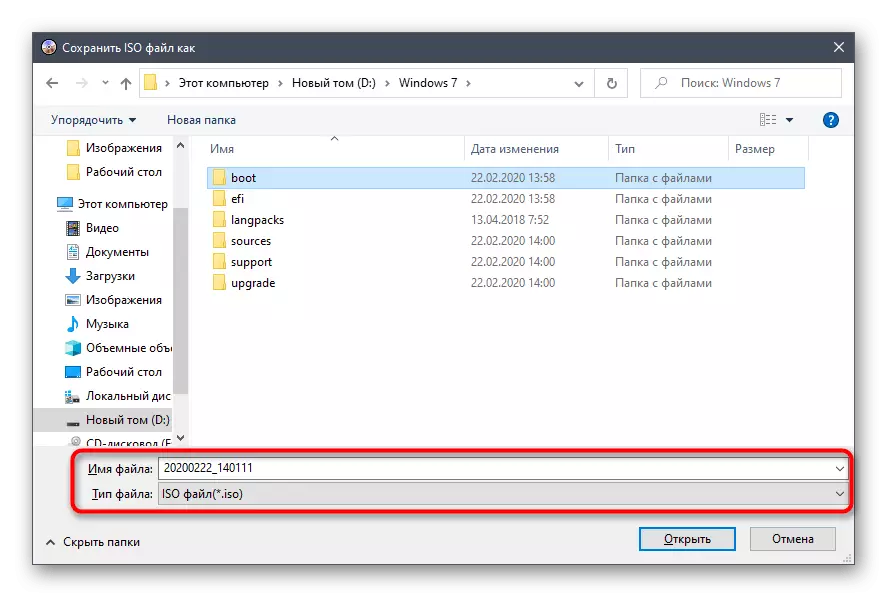
Diiwaanka sawirka ISO wuxuu qaadan doonaa waqti cayiman, marka waa inaad sugtaa dhammaystirka howlgalkan, oo markaa markaa waad xiri kartaa Ultraiso oo aad ugu dhaqaaqdid si toos ah is-dhexgalka shayga ka dhashay.
Habka 2: Peopiomo
Power-ka ficil ahaan kama duwana barnaamijka kor lagu soo sheegay sidoo kale waxay quseysaa khidmad, oo leh nooc tijaabo ah. Si kastaba ha noqotee, iyada oo aan laga helin liisan kiiskeena, lagama maarmaan ma aha, maadaama xadka qaabka tijaabada ee 300 megabytes uusan kuu oggolaan doonin inaad abuurto sawir ka mid ah nidaamka hawlgalka. Kadib markii la iibsaday, raac tallaabooyinkan.
- Ku rakib oo ku guuleysta kombiyuutarkaaga kombiyuutarkaaga. Haddii ogaysiiska tijaabada uu wali muuqdo, waxay noqon doontaa lagama maarmaan in dib loo galo nambarka is-diiwaangelinta si meesha looga saaro.
- Ka dib markii la furay daaqadda arjiga ee ugu weyn, dhagsii "Abuur".
- Liis leh xulashooyin dheeri ah, halkaas oo laga xusho "CD / DVD".
- Hadda dhanka bidix waxaad ku arki doontaa mashruuc cusub oo la abuuray oo ay tahay in lagu muujiyo adigoo gujinaya markabka bidix ee jiirka bidix. Kadib dhagsii "Kudar", oo ku yaal bogga ugu sareeya ee Powers.
- Daaqadda furadka ee furma, cadee dhammaan faylasha tixraaca Windows 7, oo dib u riix lifaaqa lifaaqa.
- Markiiba waxaa lagu ogeysiin doonaa in aysan jirin meel ku filan oo ku saabsan diskiga dalwaddu, maadaama nooca CD-ga caadiga ah la xusho.
- Fidinta liistada xulashooyinka la heli karo oo dooro halkaas. Xaaladaha badankood, waxaa jira DVD caadi oo caadi ah, maadaama cabirka faylasha nidaamka hawlgalka uusan ka badneyn 4.7 gigabytes.
- Haddii aad rabto inaad qabato ficillo dheeri ah, tusaale ahaan, kor u qaad feylasha, u koobi diskiga, isku cadaadi ama gubso wadista, fiiro gaar ah u yeelo afar badhamo gaar ah oo loo qoondeeyay. Iyaga ayaa mas'uul ka ah dhammaan xulashooyinkaan Power.
- Markii la dhammeeyo, waxay ku sii hadhaysaa in la dhajiyo "keydin" ama waxaad isticmaali kartaa isku darka muhiimka ah ee Ctrl + s.
- Daaqadda Explorer, dhig meesha ku habboon, magaca iyo nooca faylka si loo badbaadiyo.
- Filo dhamaadka dhamaadka ilaalinta sawirka. Inta lagu gudajiro howshan, raac horumarka daaqad gooni ah. Waxaa lagu ogeysiin doonaa badbaadinta guuleysata.
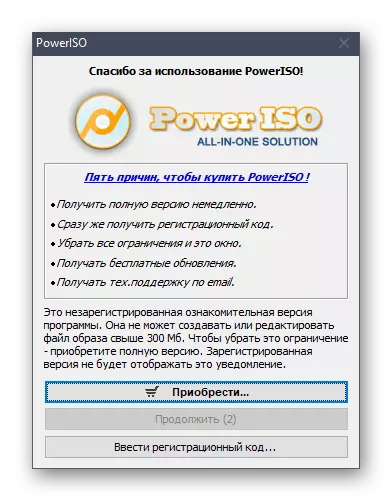
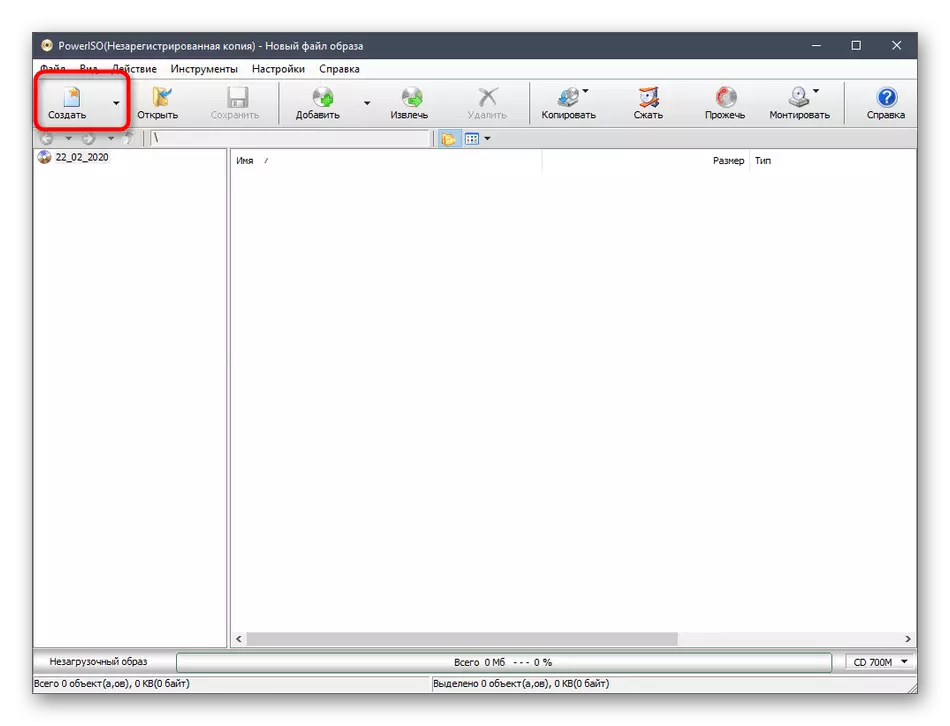
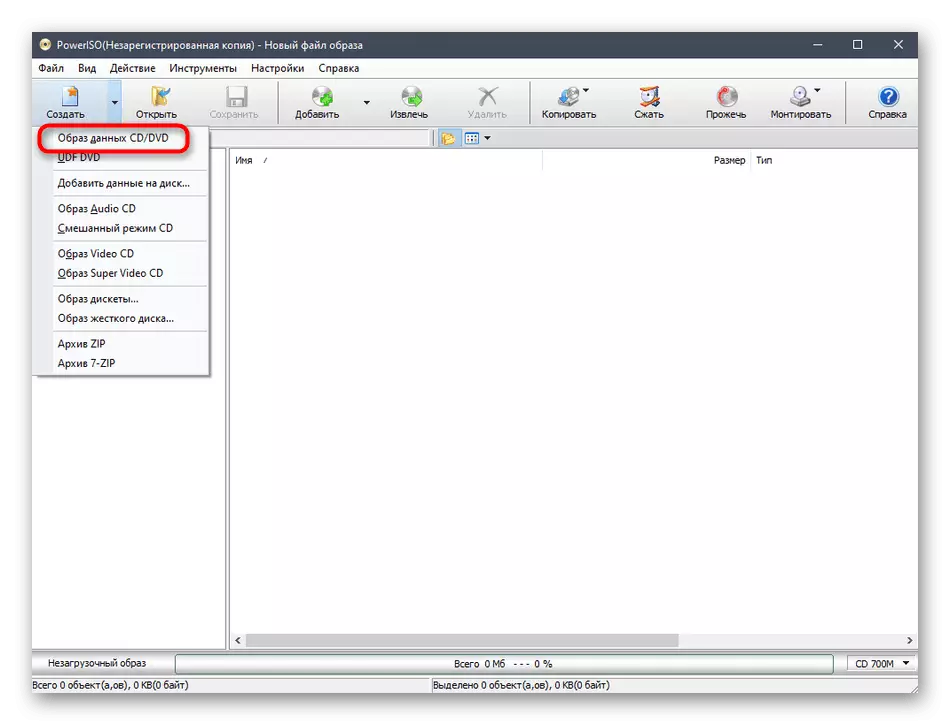
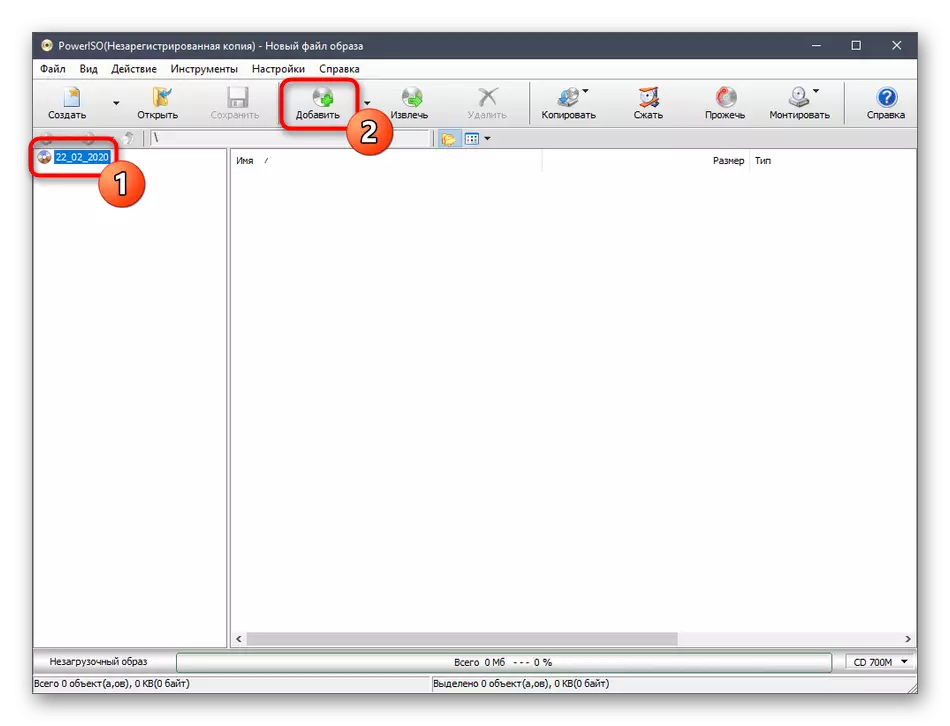
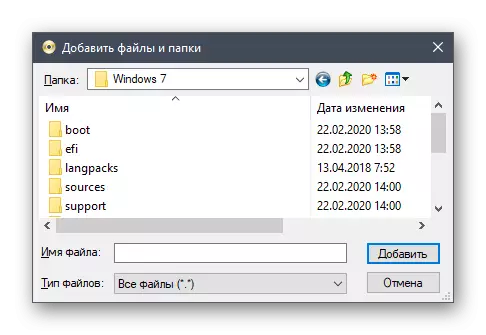
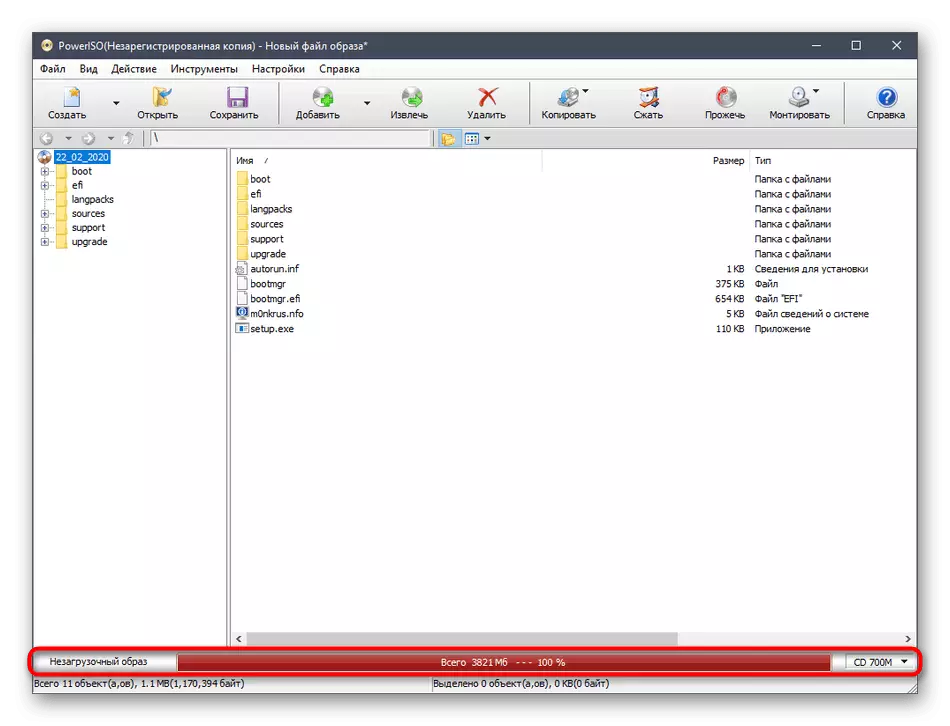
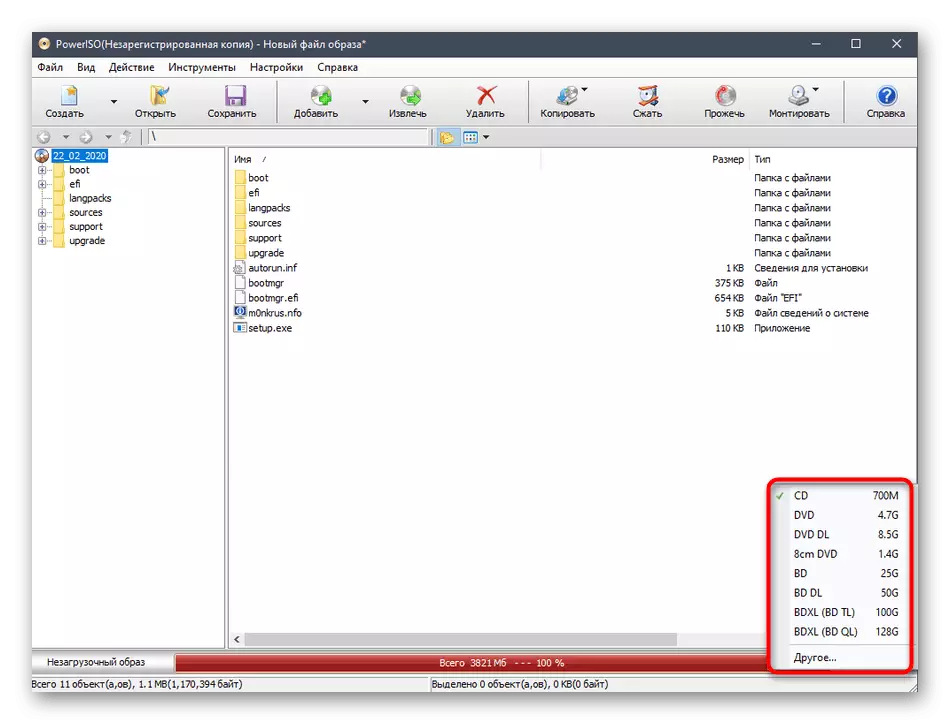
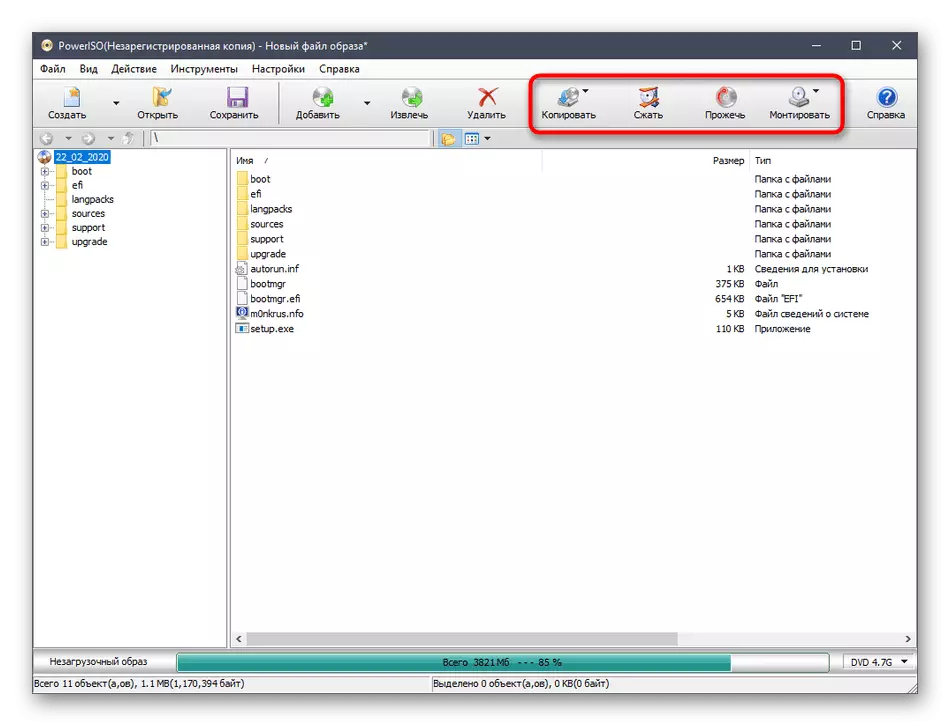
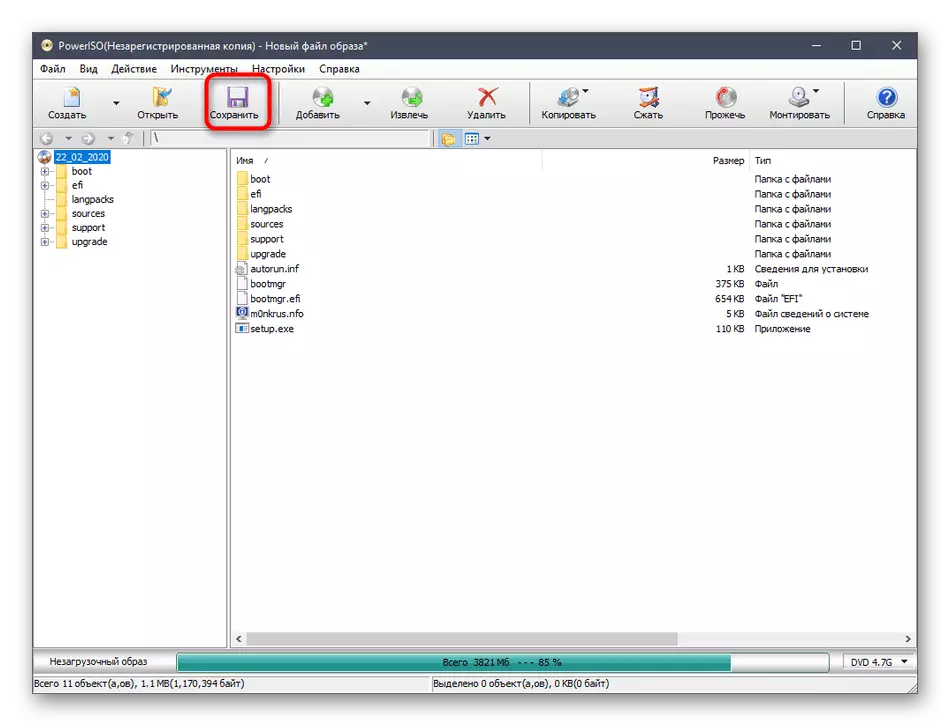
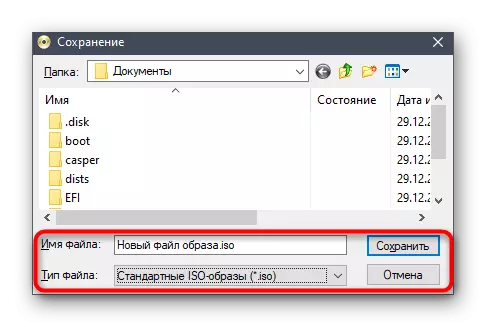
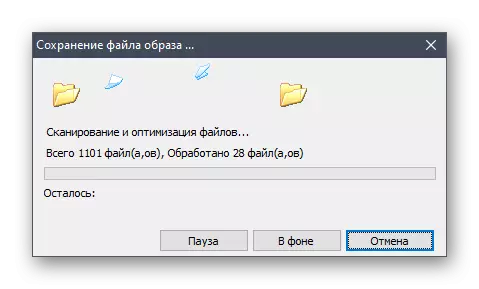
Faa'iido darrooyinka ugu weyn ee Power-ka ayaa ah iyada oo aan la helin liisan, qor sawir leh nidaamka hawlgalka ma shaqeyn doono, oo dhammaan adeegsadayaashu ma doonayaan inay lacag ku qaataan barnaamij noocan ah. Haddii aadan ku qanacsanayn booska noocan oo kale ah, fiiro gaar ah u yeelo labada hab ee soo socda, halka tusnadu tahay mid bilaash ah, laakiin xalalka fudud ayaa la qaadayaa.
Habka 3: cdburnerxp
Cdburnerxp - software si buuxda oo bilaash ah oo leh inta ugu badan ee isdhaafsiga iyo xaqiijinta la fahmi karo ee howlaha. IT, waxaad si fudud u abuuri kartaa disk leh xog ku taal ISO adigoon la soo gudbin wax xayiraad ah xitaa marka aad qoreyso Windows 7 maanta. Hawsha oo dhan waa sida soo socota:
- Ka dib rakibaadda, ka bilow cdburnerxp iyo daaqadda ugu weyn, xulo habka ugu horreeya ee "CD CD".
- Daaqad abuurista mashruuc gaar ah ayaa furi doonta, meesha laga helo faylka faylalka iyada oo loo marayo biraawsarka biraawsarka lagu dhisay.
- U muuji dhammaan oo u jiid salka hoose ee daaqadda. Taabadalkeed, waxaad u isticmaali kartaa batoonka "Add", kaas oo soo saareyaasha ay uga digaan oo ay ka baxaan qoraalka ku habboon.
- Intaas ka dib, si taxaddar leh u baar mashruuca laftiisa. Xusuusnow in dhammaan faylalka iyo tilmaamaha si guul leh loo wareejiyay.
- "Xawaaladda" Foomka "POPESPE, xulo" Mashruuca Badbaadinta Sawirka ISO ".
- Sheeg oo sheeg meesha warbaahinta, ka dibna dhagsii "Badbaadi".
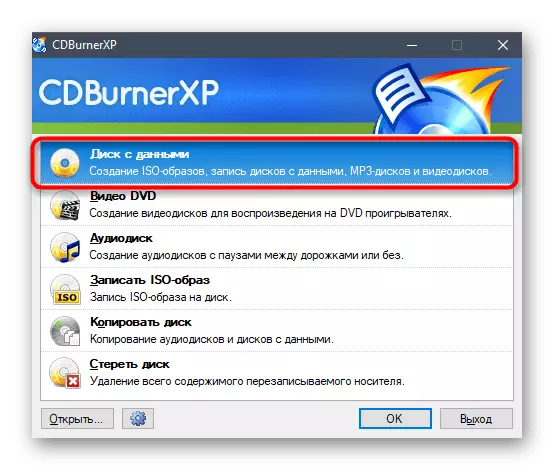
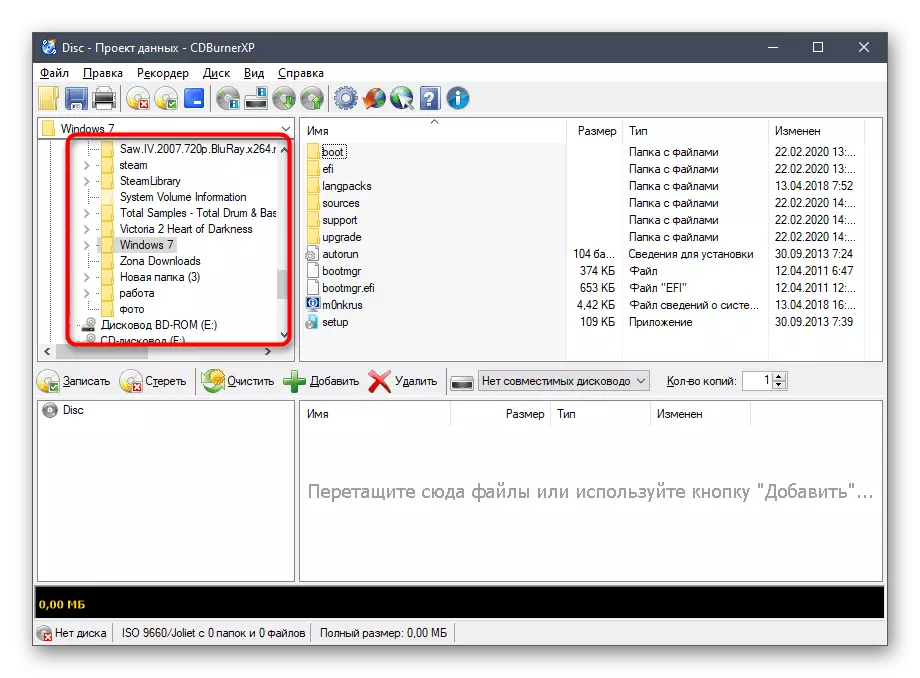
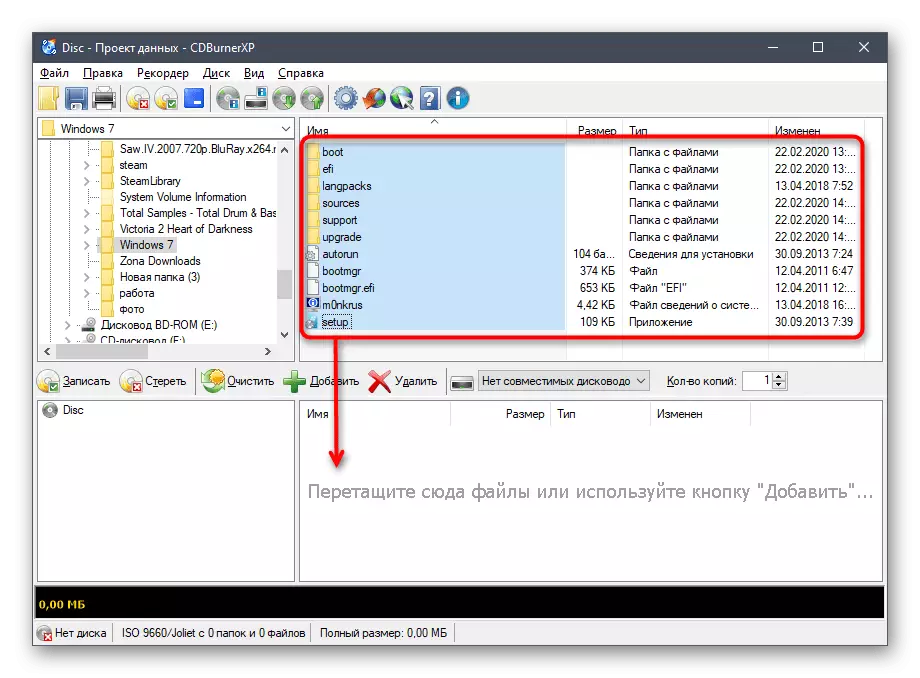

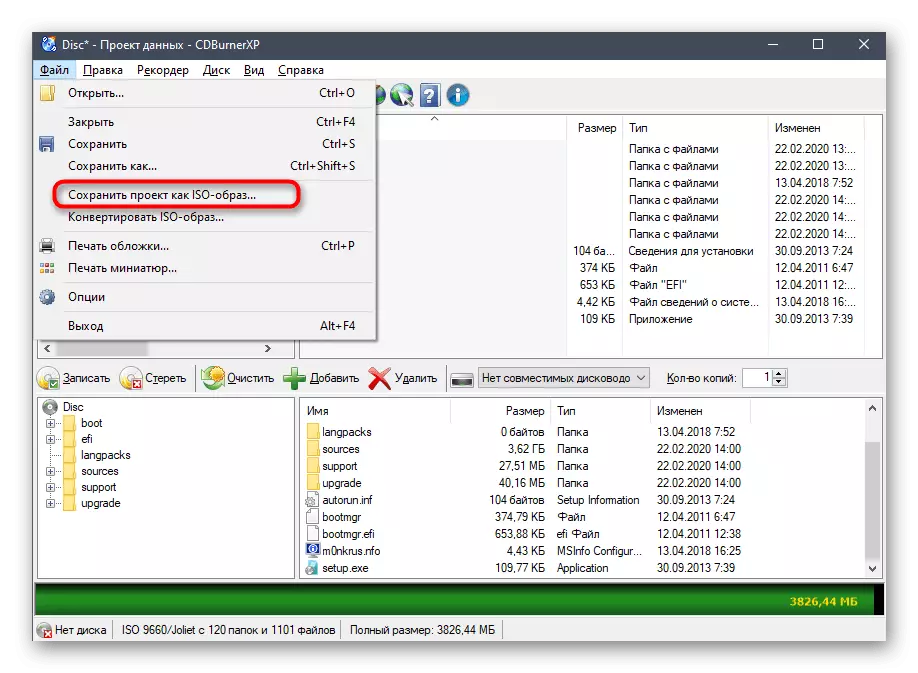
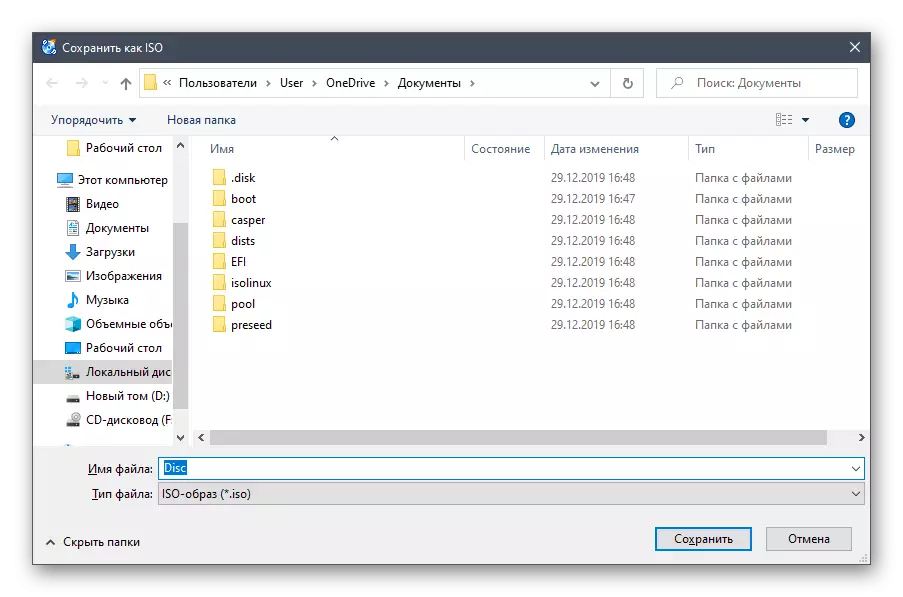
Kaliya waa in la sugo dhamaadka howlgalka abuurista sawirka. Waqti badan ma qaadan doono, oo waxaad heli doontaa ogeysiis ah in badbaadinta ay si guul leh u dhaaftay. Intaa ka dib, fur meesha faylka ISO oo ay hubiso in ay ku shaqeyso, tusaale ahaan, furitaanka isla barnaamij si aad u eegto waxa ku jira ama loo dhejiyay sidii wado wadis.
Habka 4: imgurn
Imgburn waa barnaamijkii ugu dambeeyay ee aan rabno inaan ka hadalno maanta. Magaceeda ayaa mar horeba u hadlaya laftiisa, laakiin ka sokow meesha caadiga ah, horumariyayaashu waxay bixiyaan labadaba ikhtiyaar si ay u abuuraan sawirro ka badan isticmaalka.
- Daaqadda ugu weyn ee Imgburn waxaa jira xulasho ficil lagu abuurayo mashruuc. Xaaladdaada, waxaad u baahan doontaa inaad dhagsiiso "ka abuur sawir faylasha / faylka".
- Maareeyaha Mashruuca ee u muuqda, dhagsii badhanka yar sida feyl leh galaas weyn si aad ugu sii waddo si loogu daro faylasha.
- Iyada oo loo marayo wariye caadi ah, xulo dhammaan waxyaabaha aad rabto inaad geliso muuqaalka, ka dibna dhagsii si furan.
- Haddii loo baahdo, dejiso xulashooyin dheeri ah, tusaale ahaan, adoo beddelaya nidaamka faylka ama isku-habeynta ku-darista diiwaanka, faylasha qarsoon iyo nidaamka. Si kastaba ha noqotee, xaaladaha badankood, qaabeynta noocan oo kale ah looma baahna, sidaa darteed ma joojin doonno.
- Markii la dhammeeyo, dhagsii batoonka hoose ee daaqadda, kaas oo mas'uul ka ah qorista sawirka.
- Sheeg meesha ay ku taal goobta warbaahinta, dejiso magaca iyo nooca faylka, ka dibna xaqiiji ujeeddadaada kaydinta.
- Waxaa lagu soo celin doonaa si aad u beddesho nidaamka faylka ama hagaajinta tafatirka loo qorsheeyay. Kaliya waxaad u baahan tahay inaad riixdo "haa" si aad u bilowdo isticmaalka sawirkan.
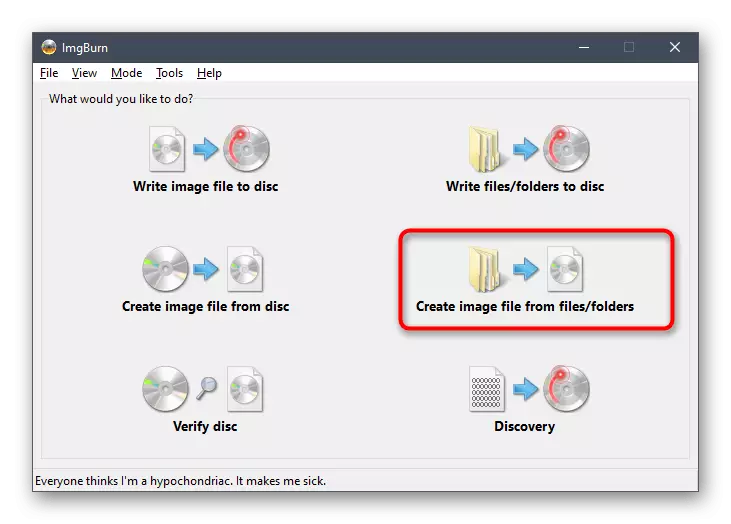
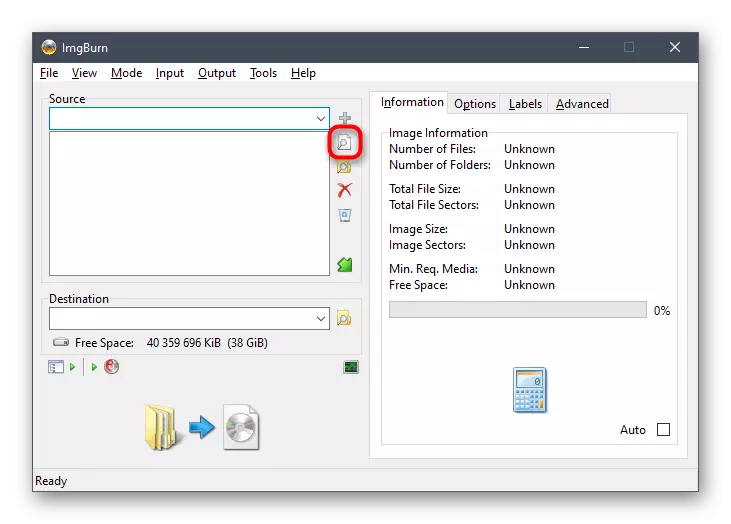
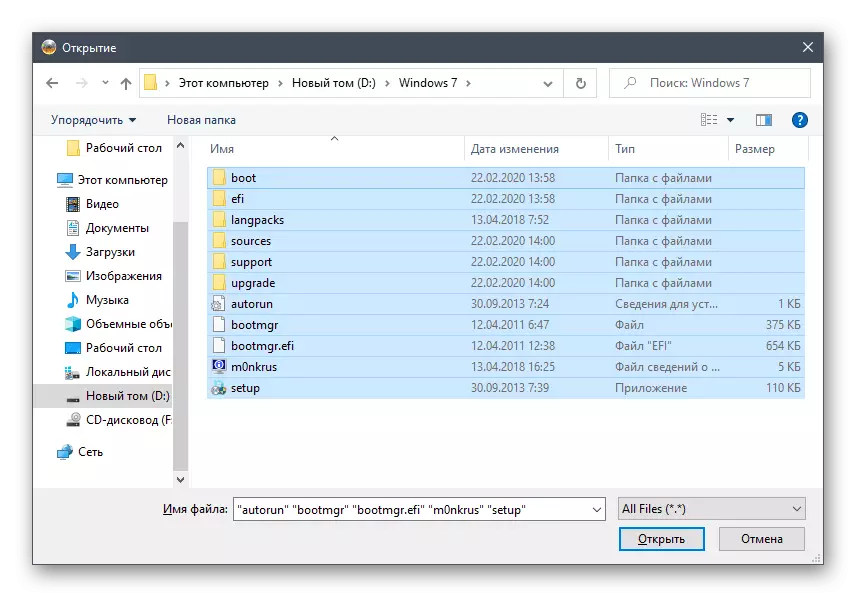

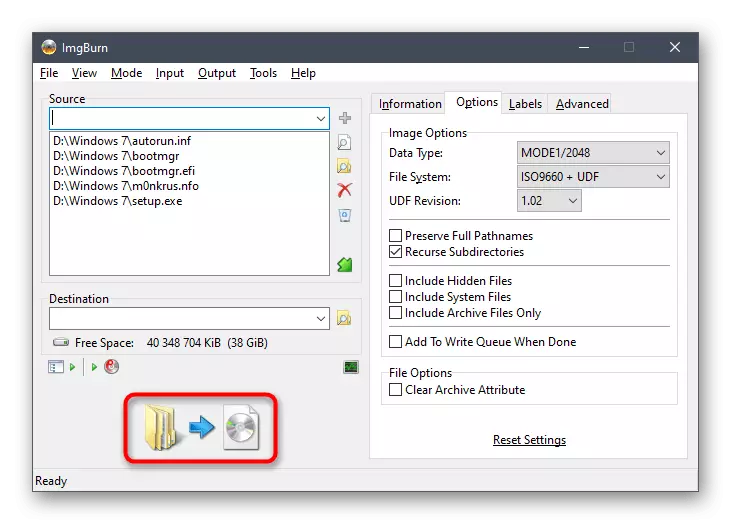
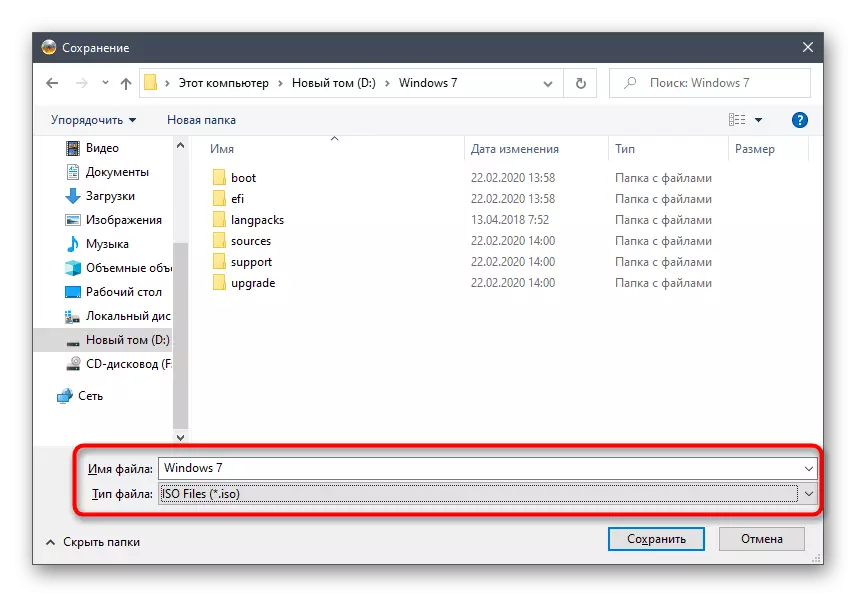
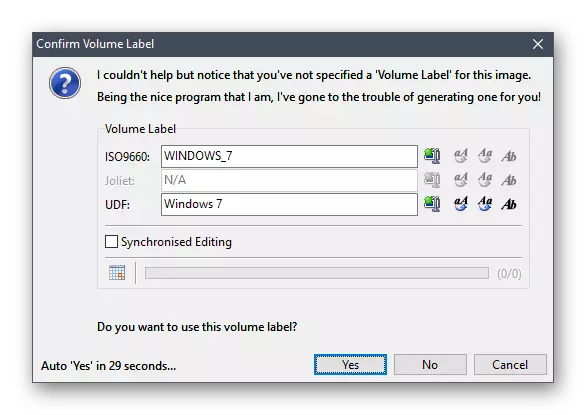
Abuurista Flash Flash Flash / disk leh Windows 7
Dhamaadka maaddada maanta, waxaan rabnaa inaan siino talono dhowr ah oo loogu talagalay dadka isticmaala ee abuurtay muuqaal ISO ah nidaam howleed ku saabsan rakibaadda iyada oo loo marayo rarka usb flash drive ama disk. Xaqiiqdu waxay tahay in abuuritaanka sawir ay tahay oo keliya tillaabada koowaad ee rakibidda. Marka xigta, waxaad u baahan tahay inaad abuurto warbaahin lagu iibiyo, qorista ISO adoo adeegsanaya barnaamijyo gaar ah. Waxaad u istcimaali kartaa isla codsiyadaas oo aan kor ku soo sheegnay, laakiin si faahfaahsan oo aan uga helno hirgelinta hadafkan waxaan soo jeedinaynaa inaad ku barato agabyada kale ee mawduucyada websaydhka adigoo gujinaya mid ka mid ah cinwaannada soo socda.
Akhri wax dheeraad ah:
Abuuritaanka disk boot-ka Windows 7
Abuur USB-ka USB-ka Flash-ka oo leh Windows 7
Hadda waad yaqaana oo keliya hawsha abuurista sawir ISO oo leh Windows 7, laakiin sidoo kale ka ogaato mabaadi'da ku saabsan fulinta ficillada soo socda oo dhan. Waxaa lagu rakibi doonaa oo keliya si loo rakibo OS lafteeda kombiyuutarkaaga sidii mid dheeri ah ama aasaasi ah. Tan waxaa sidoo kale qoray qoraayaal kale oo ku yaal qodobbada ku yaal bartayada.
Sidoo kale eeg:
Ku rakibida nidaamka hawlgalka Windows 7 ee CD-ga
Ku rakibida Windows 7 on laptop laptop leh UeFi
Ku rakib Windows 7 Halkii Windows 10
